
Ҳеҷ яке аз системаҳое, ки пайвасти интернетӣ доранд, дар компютерҳои стандартӣ ё ноутбукҳо ба таври комил кор намекунанд. Аз вақт, камбудиҳои мухталиф, ки бо хатогиҳои системаи амалиётӣ алоқаманданд, ронандагон ё бо баъзе омилҳои берунаи дастгоҳҳои пайвастшуда пайдо мешаванд. Баъзан он ба пайдоиши хатогӣ бо матни "Дарвозаи пешфарз дастрас нест." Ҳамчун як қисми мақолаи имрӯза, мо мехоҳем, ки чӣ гуна ин вазъро аз намунаи Windows 10 ҳал карда мешавад.
Мо хатогии "дарвозаи пешфарзро интихоб мекунем" дар Windows 10
Дар аксари ҳолатҳо, хатои зикршуда дар бораи ноутбукҳо, ки пайвасти бесимро истифода мебаранд, ба назар мерасанд, аммо соҳибони компютерҳо бо пайвасти Ethernet низ метавонанд бо мушкилоти ба ин монанд дучор шаванд. Аз ин рӯ, баъзе усулҳои зерин танҳо ба намуди муайяни шабака тамаркуз хоҳанд кард, ки мо пешакӣ гузориш медиҳем. Ҳоло мо пешниҳод кардани компютер ва роутер пешниҳод менамоем, агар шумо онро пештар иҷро накардед. Пеш аз он, ки вазъ ислоҳ нашудааст ва Интернет ҳанӯз дастнорас аст, ба имконоти зерин равед.Усули 1: Идоракунии нерӯи шабакавии Adapter
Усули осонтарин ва оддии самараноки ҳалли вазифаҳо тағир додани хосиятҳои таъминоти қувваи барқ мебошад. Пеш аз ҳама, барои соҳибони мутобиқкунандаи бесим, балки онҳое, ки Энлернро истифода мебаранд, метавонанд низ дар ҳасад омада бошанд. Бо нобаёнӣ, система метавонад ҷузъро хомӯш кунад, то истеъмоли ҳадди ақали энергияро таъмин кунад, аз ин рӯ нишон дода шавад, ки параметрро иҷро кунад:
- Кушодани "Оғоз" ва тавассути ҷустуҷӯи рафтан ба бахши мудири дастгоҳ.
- Дар ин ҷо, Бахши бо истиснои шабакаро васеъ кунед, Фаъол -ро интихоб кунед, онро PCM ва тавассути менюи контекстӣ клик кунед, "Хусусиятҳо" -ро кушоед.
- Дар равзанае, ки пайдо мешавад, шумо ба ҷадвали идоракунии барқ манфиатдоред.
- Нишондиҳандаро аз "имкон медиҳад, ки ба хомӯш кардани ин дастгоҳ барои сарфаи энергия" хориҷ кунед.
- Тағиротро бо пахш кардани OK татбиқ кунед.
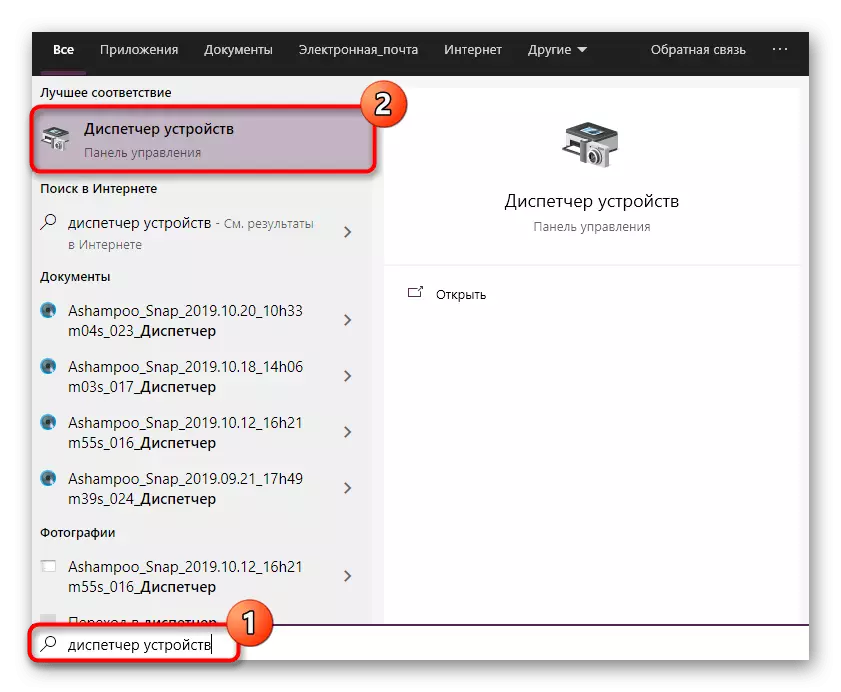
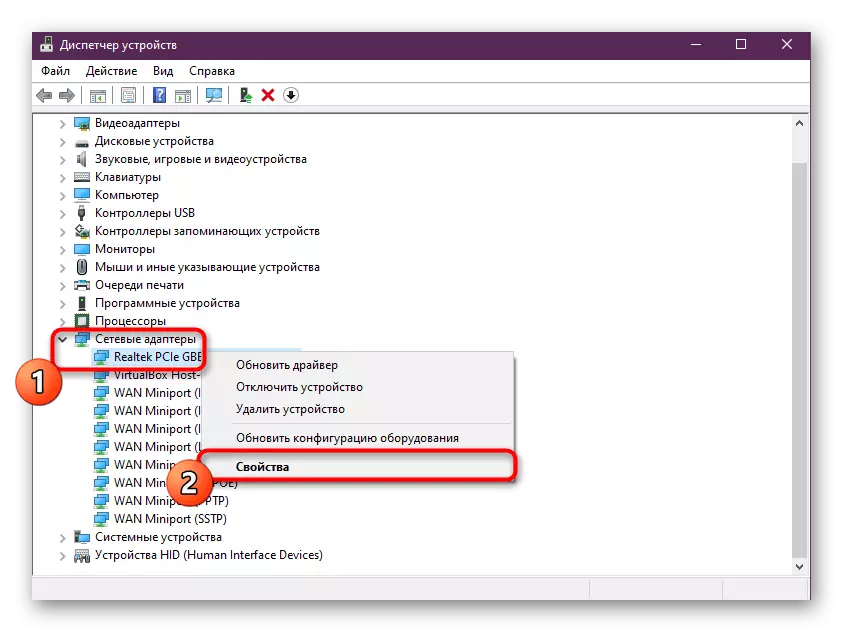
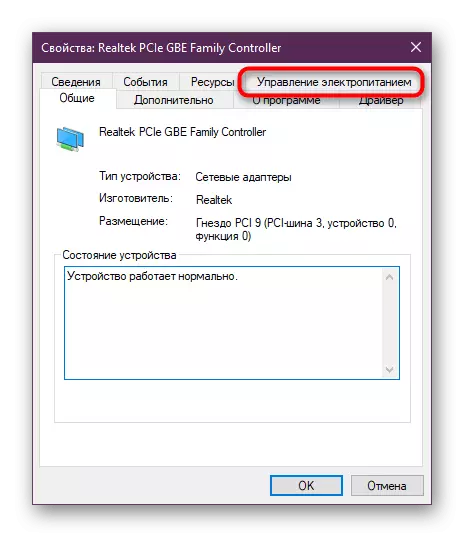
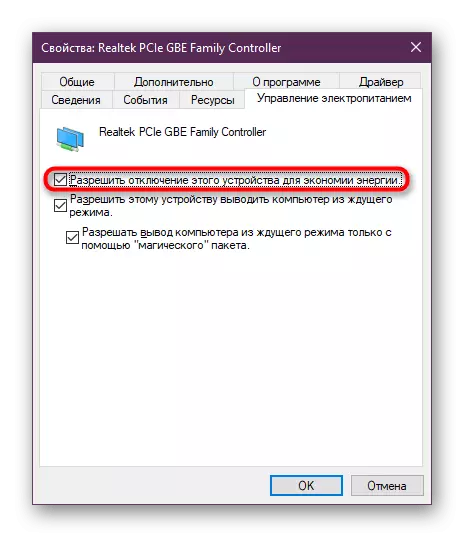
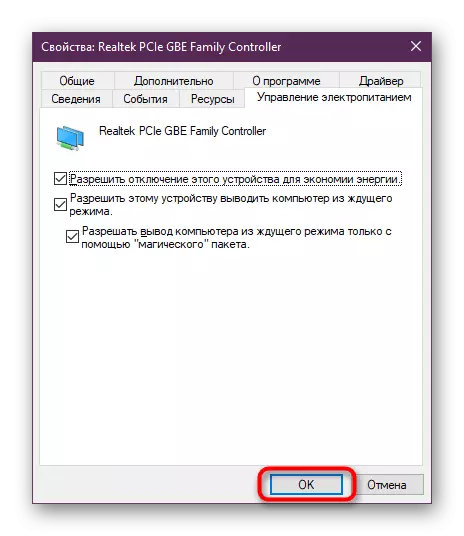
Баъд аз ин, тавсия дода мешавад, ки компютер ё роутерро барои навсозии параметрҳои шабака бозсозӣ кунед ва дубора пайваст шавед. Браузерро иҷро кунед ё дастрасии шабакаро барои ҳама гуна варианти мувофиқ санҷед.
Усули 2: Тағйир додани параметрҳои қудрати Adapter Alapter
Дастури зерин аллакай танҳо барои он корбароне пешбинӣ шудааст, ки Wi-Fi-ро барои пайваст шудан ба шабака таъмин карда шаванд. Моҳияти он таъин кардани параметрҳои барқро ба ҳадди ниҳоии он аст, ки ҳангоми фаъолияти дастгоҳ ҳеҷ гуна камбудиҳо дар дастгоҳ, аз ҷумла дастрасӣ ба дарвоза ягон камбудиҳо ба амал намеоянд.
- View "Оғоз" ва ёфтани "панели идоракунӣ" -ро тавассути ҷустуҷӯ.
- Рӯйхатро аз он ҷо ба қитъаи "қудрат" тамом кунед.
- Шумо рӯйхати нақшаҳои дастрасро хоҳед дид. Танзимоти онеро, ки аз ҷониби Маркер ҳамчун асосии асосӣ нишон дода шудааст, кушоед.
- Дар навиштаҷот "тағир додани параметрҳои пешрафтаи барқ" -ро клик кунед.
- Категорияи "бесим" -ро васеъ кунед.
- Параметри сарфаи барқро ба давлати "Ҳадди ниҳоии" Иҷоз "таъин кунед. Баъд аз ин, тағиротро татбиқ кунед ва тирезаро пӯшед.
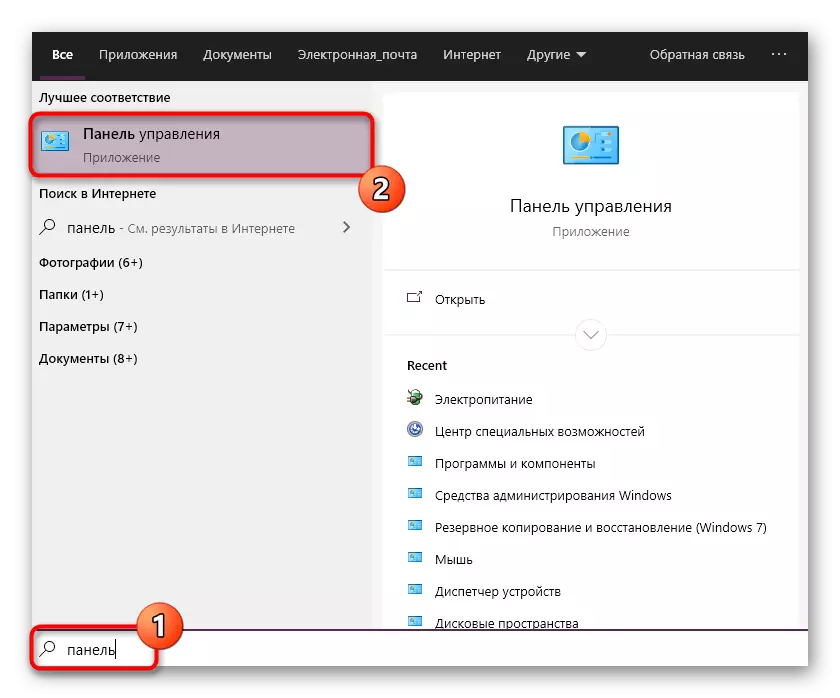
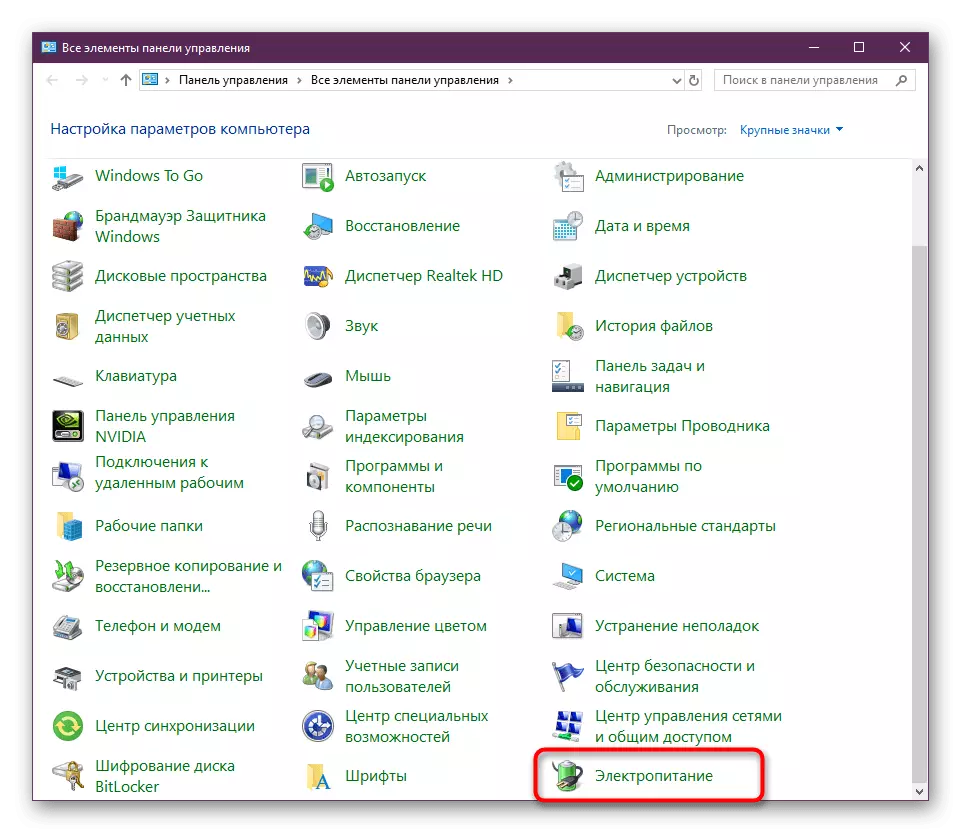
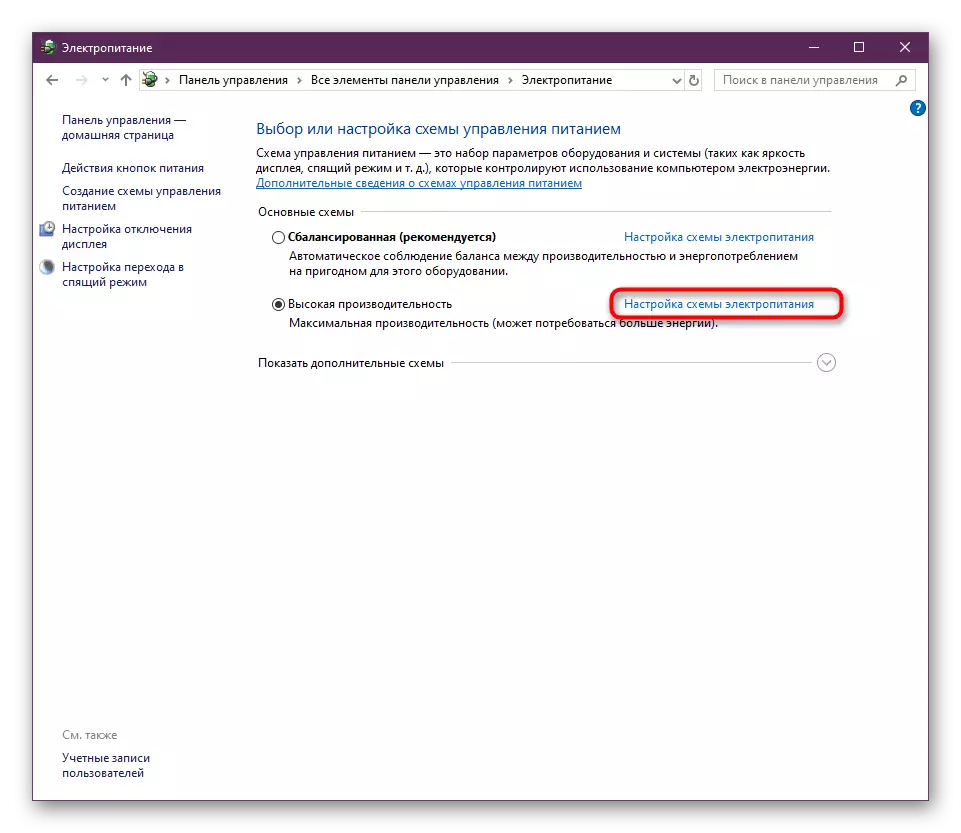
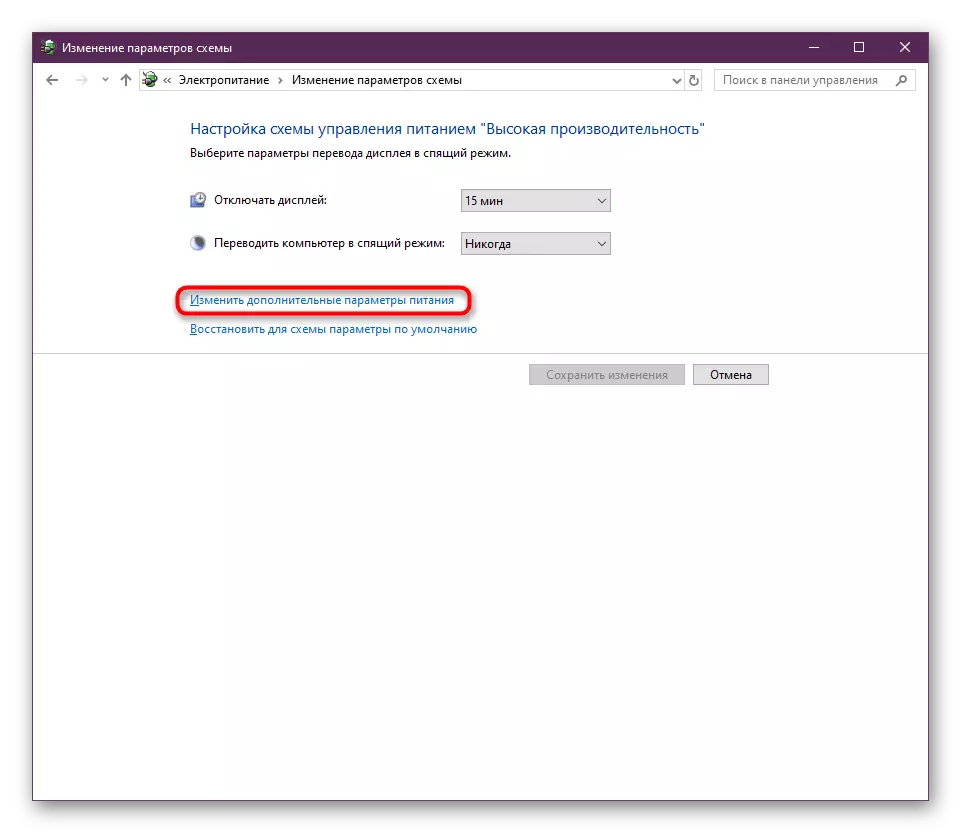
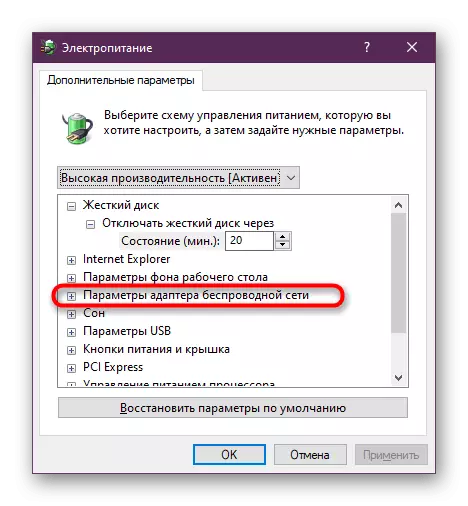
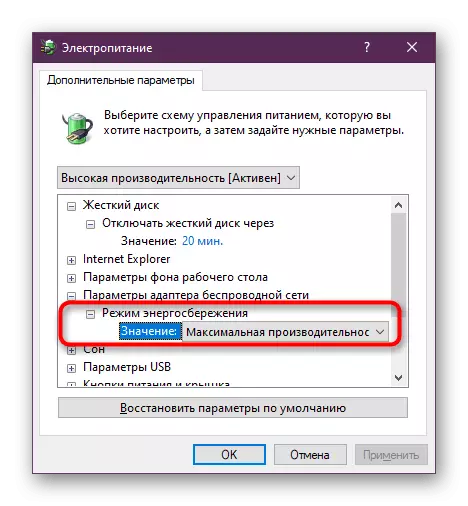
Дар айни замон, ҳатмӣ, эҷод кардани ҷаласаи нави Windows, аз нав оғоз кардани компютер ва инчунин роутерро фаромӯш накунед.
Усули 3: Дастури IP-ро насб кунед
Дар ибтидо суроғаи IP-ро интихоб кунед, ки дар системаи амалиётӣ ба таври худкор тавассути танзимот ва параметрҳои нармафзор ба таври худкор аст. Баъзан он боиси муноқишаҳо мегардад, ки ба мушкилот дастрасӣ ба шабака оварда мерасонад. Мо тавсия медиҳем, ки танзимоти IP-и IP-ро барои ҳалли мушкилоти натиҷа анҷом диҳем.
- "Оғози" -ро кушоед ва ба "Параметр" бо пахши тасвири мувофиқ дар шакли фишанги.
- Дар ин ҷо шумо ба боби "шабака ва Интернет" манфиатдоред.
- Панҷи чапро барои гузариш ба параметрҳои пайвасти худ истифода баред. Вобаста аз намуди пайвастшавӣ сатрро интихоб кунед - "Эннет" ё "wi-fi".
- Баъд, дар сатрҳои "Танзимоти адаптери танзимкунии танзимот" -ро клик кунед.
- Дастгоҳи PCM-ро клик кунед ва "Хусусиятҳоро" интихоб кунед.
- Сатри 4 (TCP / IPV4) -ро қайд кунед ва тугмаи "Хусусиятҳои" Фаъол "-ро клик кунед.
- Банди аломатро қайд кунед "суроғаи IP-и зеринро истифода баред". Ба часпак нигаред, ки дар паси роутер ҷойгир аст. Суроғаи IP-ро пайдо кунед. Аксар вақт он ба 192.168.0 ё 192.168.1 ё 192.168.1 нигаред. Онро дар хати аввал бо иваз кардани рақами охирин ба худсарона ворид кунед. Дар "Дарвозаи асосӣ" сатрро ворид кунед, суроғаи бе тағирро ворид кунед.
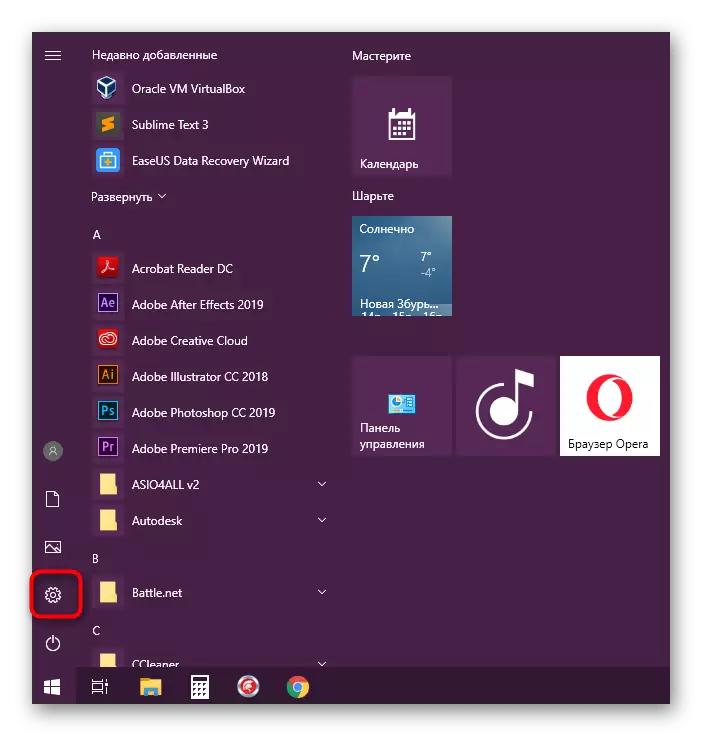
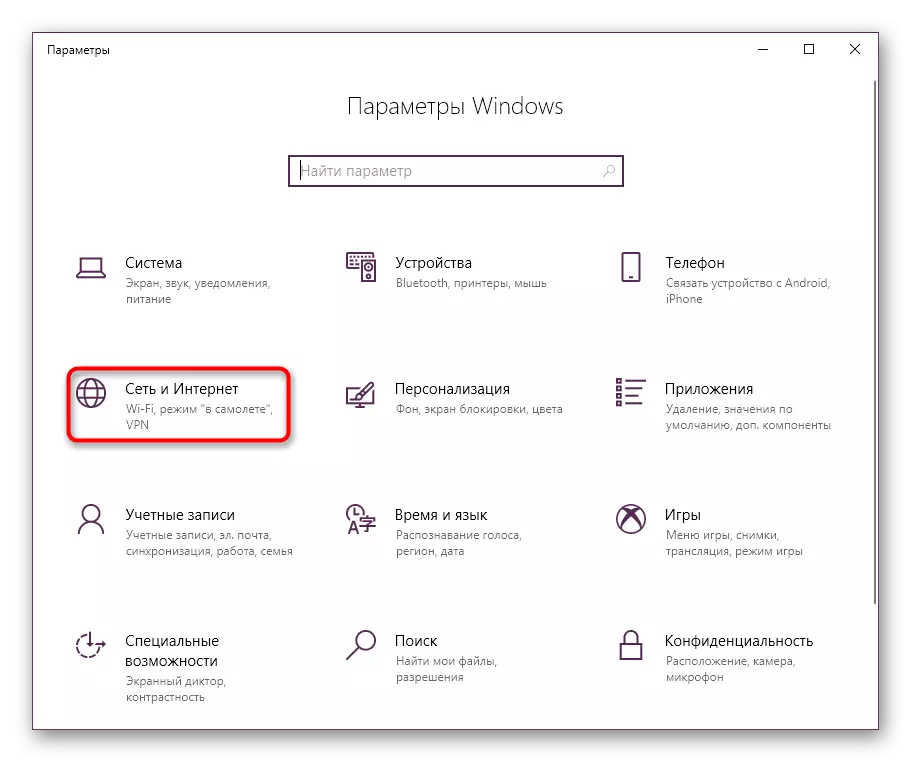
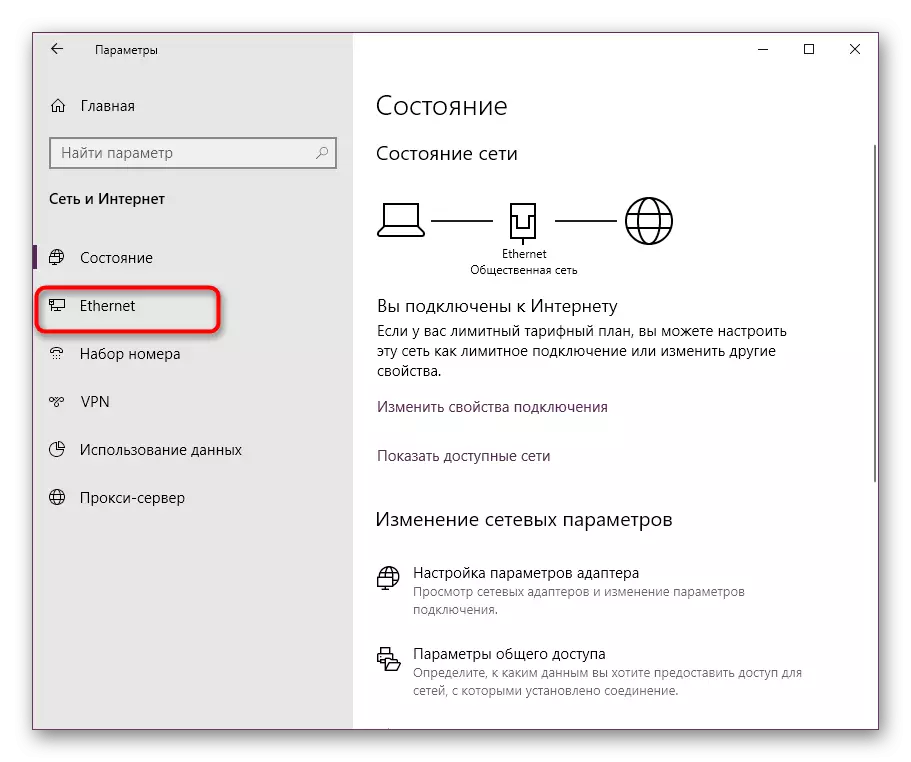
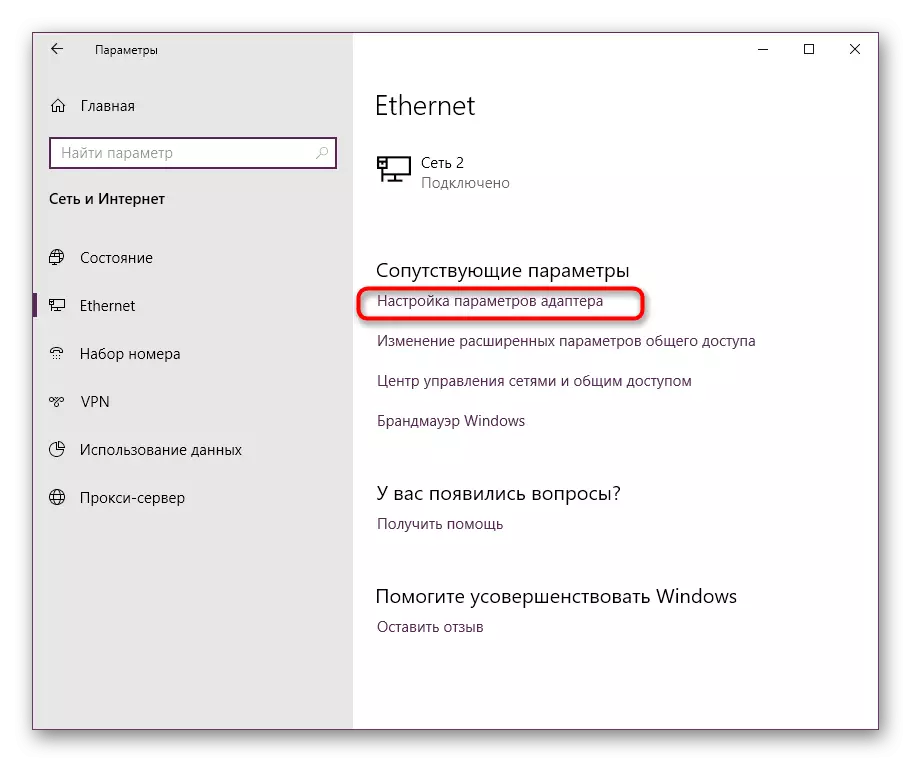
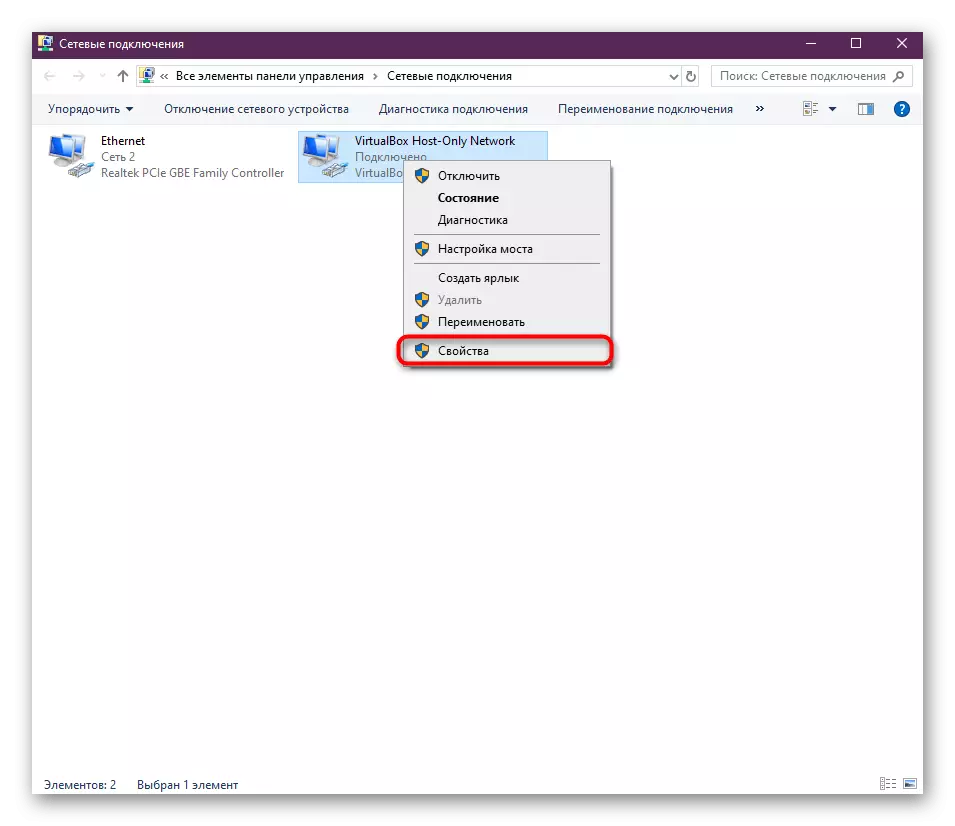
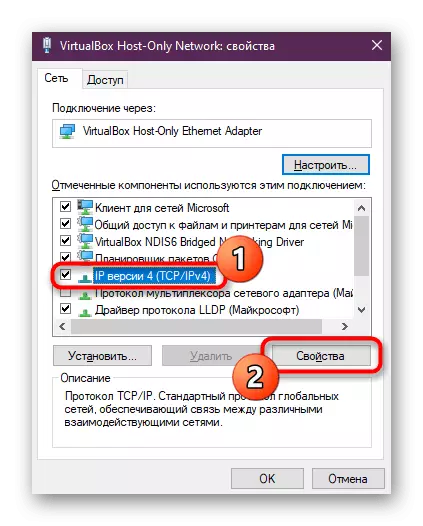

Агар пас аз ворид шудан натиҷае намерасонад, на натиҷа, боздоштани он танзимот, ки пеш аз он ки қаблан дар он ҷо мусодираи иловагии худро барои дастури дастнорас анҷом надиҳад.
Усули 4: Резед
Варианти зерин барои барқарор кардани ронандагони шабакаи шабакавӣ мебошад. Баъзан ин маҳз аз сабаби истифодаи нодурусти ҷузъҳои нармафзор ва хатои "дарвозабони пешфарз дастрас нест" пайдо мешавад. Аввалан, ба шумо лозим меояд, ки аз ронандаи кӯҳна халос шавед ва баъд нусхаи навро насб кунед. Агар хатогӣ дар мавриди вақт ба назар мерасад, аз интернет кор мекунад ва пеш аз нест кардани версияи кӯҳнаи версияи худ ронандаро зеркашӣ кунед, вагарна бо зеркашии версияи нави ин нармафзор мушкилот вуҷуд дорад. Дастурҳои муфассал дар бораи ин дар маводҳои дигар дар вебсайти мо бо пахш кардани истиноди дар поён.
Маълумоти бештар: Ронандаи ҷустуҷӯ ва насб барои корти шабака
- Менеҷери дастгоҳро тавре кушоед, ки қаблан аллакай суханронӣ вуҷуд дошт.
- Ба хосиятҳои адаптери шабака паймоиш кунед.
- Дар ҷадвали ронанда, онро баргардонед ё опсияи "Нест кардан" -ро интихоб кунед, агар варианти аввал дастрас набошад.
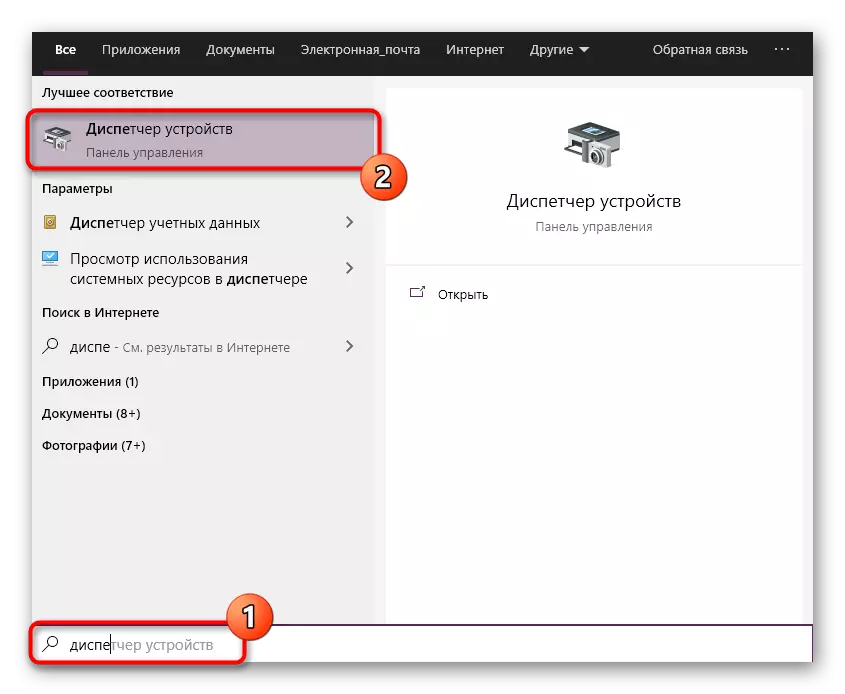

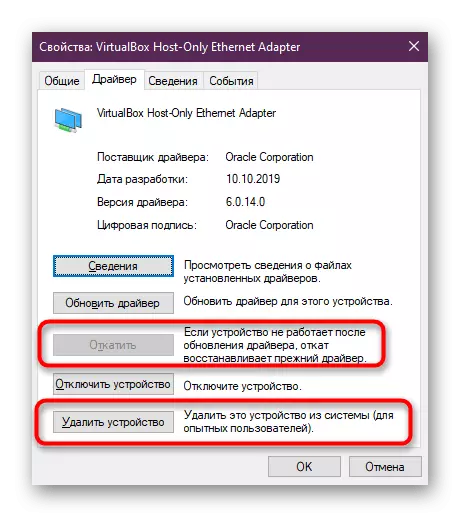
Ин барои насб кардани ронандаи версияи охирин, зеркашӣ кардани он аз сайти расмӣ боқӣ мемонад.
Усули 5: Коркарди функсияҳо
Дар системаи амалиётии Windows бисёр технологияҳои амниятӣ мавҷуданд, ки мубодилаи эътимодбахши иттилоотро таъмин мекунанд. Фикрҳо дар ин ҷо аст. Ин хосият бо адаптери шабакавӣ алоқаманд аст ва барои ҳаракати воридотӣ ва баромади баромад масъул аст. Агар шумо то ҳол огоҳ кардани даромади пешфарзро ҳангоми пайвастшавӣ тавассути wi-fi қабул кунед, мо маслиҳат медиҳем, ки пропсонро барои адаптети бесим, ки чунин аст, фаъол созед:
- Биёед мухтасари усули алтернативии гузариш ба параметрҳои адаптер баррасӣ кунем. Барои ин кор, «Оғоз» -ро кушоед ва ба "Панели идоракунӣ" равед.
- Дар ин ҷо ба бахши "Шабака ва иттилооти муштарак" равед.
- Панҷи чапро барои гузаштан ба категорияи "тағир додани танзимоти адаптер" истифода баред.
- Нишони шабакаи бесими шабакаро ду маротиба клик кунед.
- Тугмаи чапи мушро дар навиштаж дар бораи "Хусусиятҳои шабакаи бесим" пахш кунед.
- Гузариш ба замимаи бехатарӣ.
- Параметрҳои иловагӣ кушоед.
- Банди аломатро "Фаъол кардан барои ин ҳолати мувофиқии стандартӣ бо коркарди федералии маълумот (пайпҳо)".
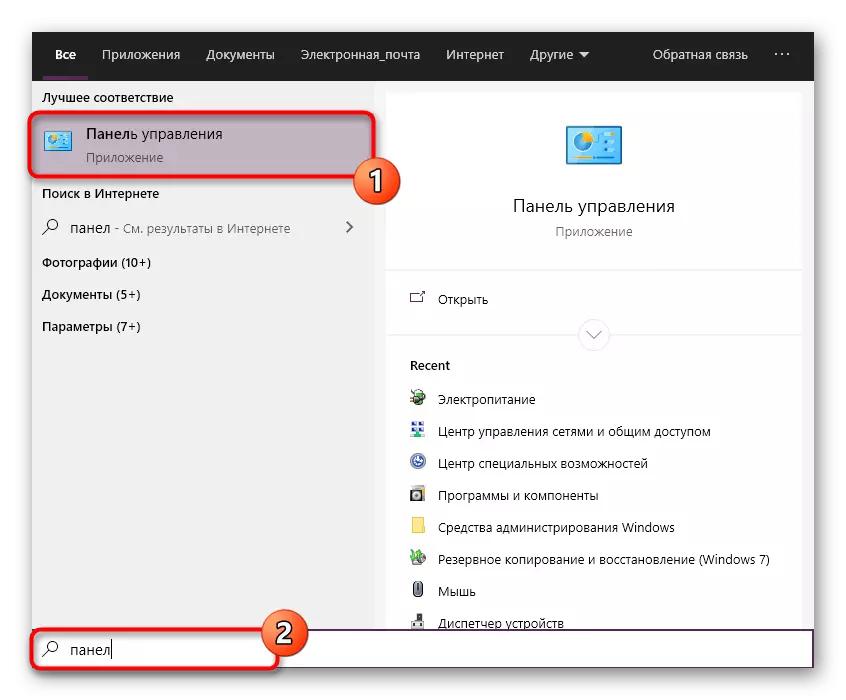
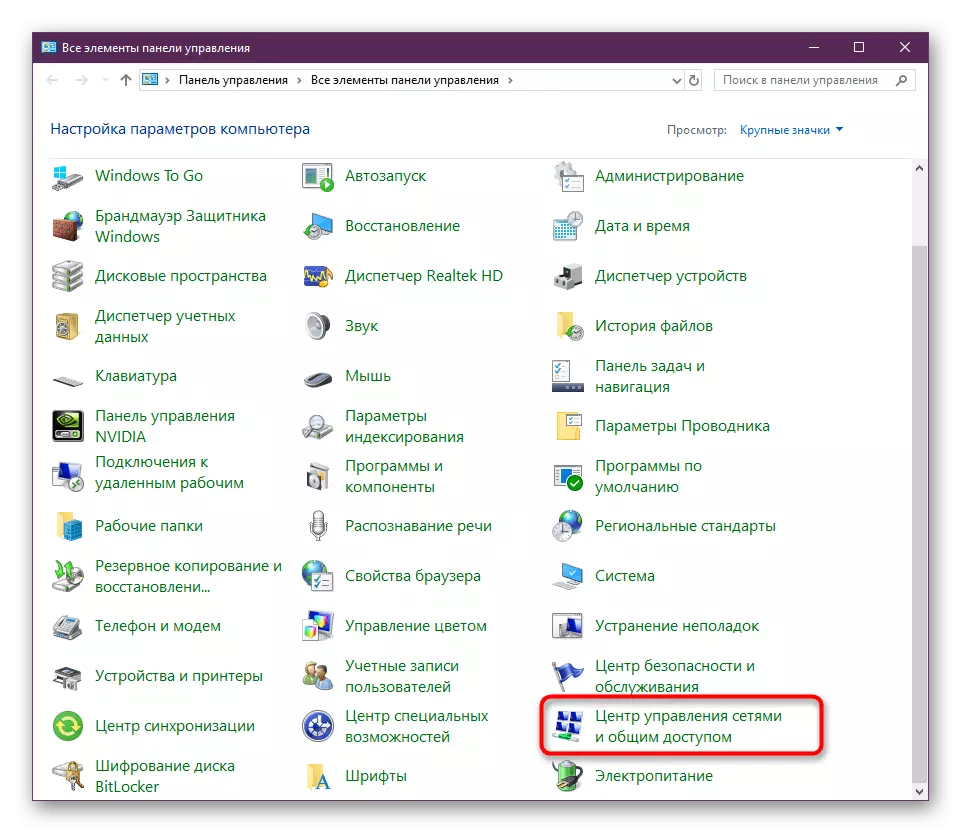
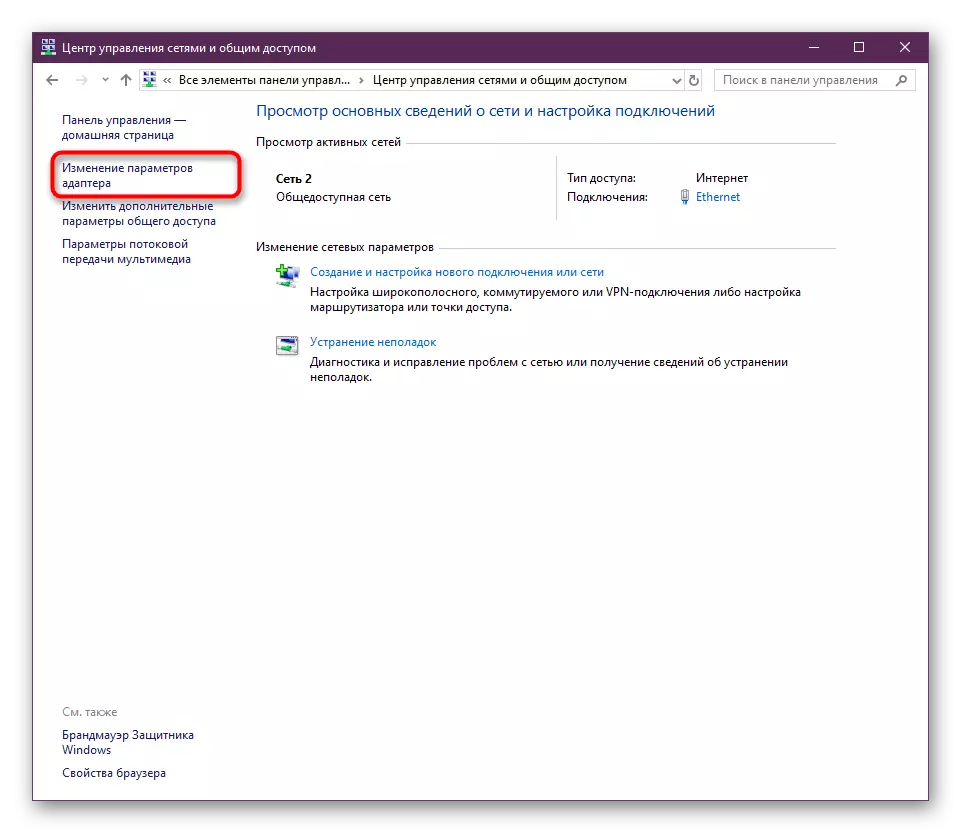
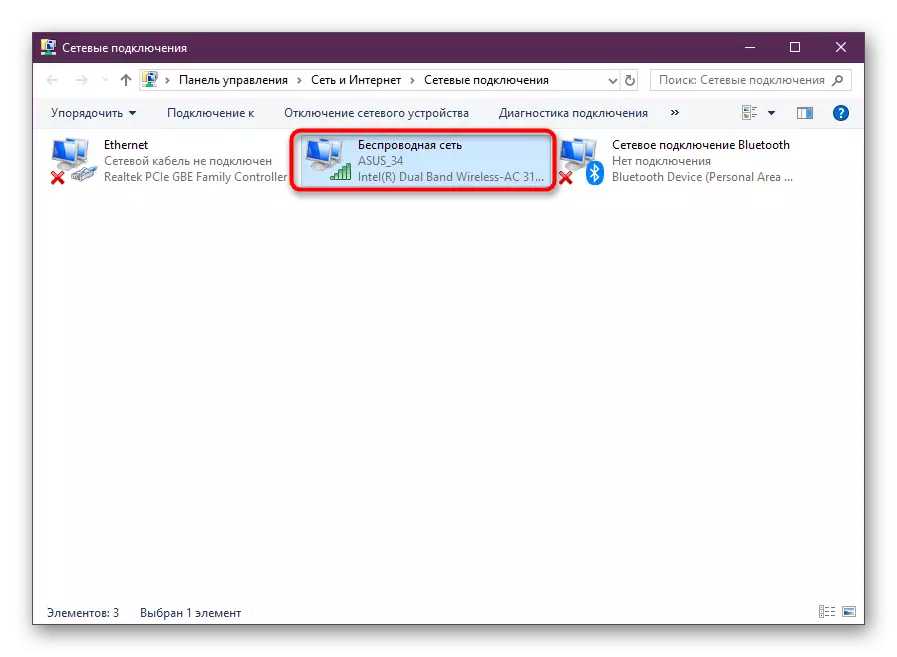
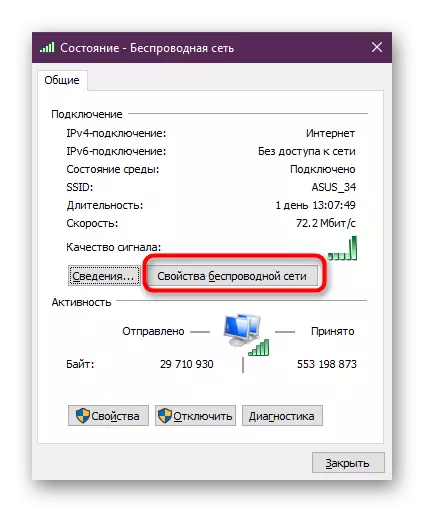
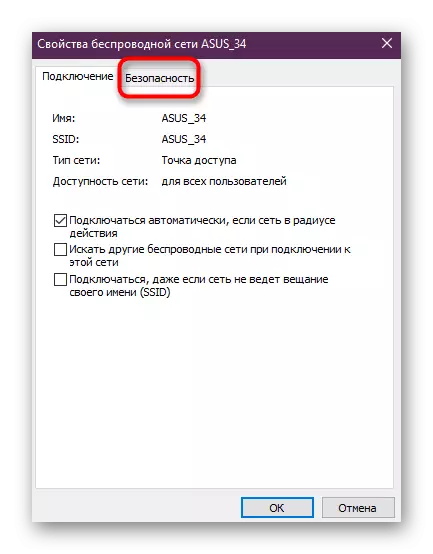
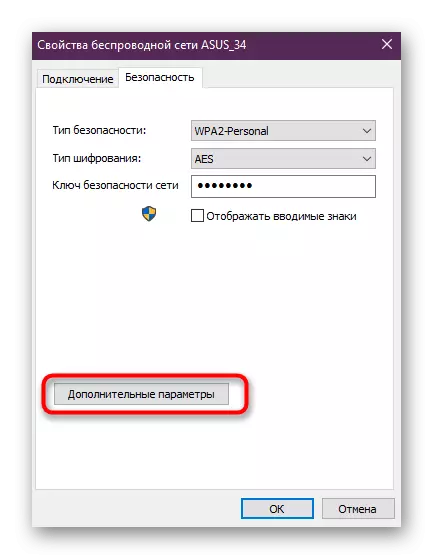
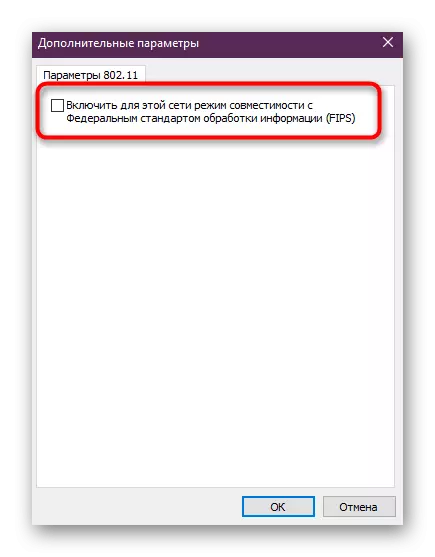
Баъд аз ин, аз нав ба кор даровардани компютер ва роутерро фаромӯш накунед, то параметрҳои нав истифода бурда шаванд ва барои пайвастшавӣ ба Интернет конфигуратсияи нав таъсис дода шудааст.
Усули 6: Рақамгирӣ
Мо тадриҷан ба усулҳои радикалӣ меравем, ки агар имконоти қаблӣ натиҷа надошта бошанд, ба усулҳои радикалӣ меравем. Аввалин чунин усул бояд аз навсозии параметрҳои шабака иборат аст, ки пас аз он он дубора нав карда мешавад. Ҳамаи ин ба таври худкор гузаронида мешавад ва аз корбар танҳо бояд амалиёти мувофиқро иҷро кунед.
- Ба "Параметрҳо" тавассути менюи оғоз равед.
- Дар ин ҷо шумо ба ашёи "шабака ва Интернет" манфиатдоред.
- Тавассути панели чап категорияи "Статус" -ро интихоб кунед.
- Пайваст кардани пайвандро клик кунед.
- Оғози раванди барқароркуниро тасдиқ кунед. Баъд аз ин, компютер ба таври худкор бозоғоз карда мешавад ва конфигуратсия нав карда мешавад.
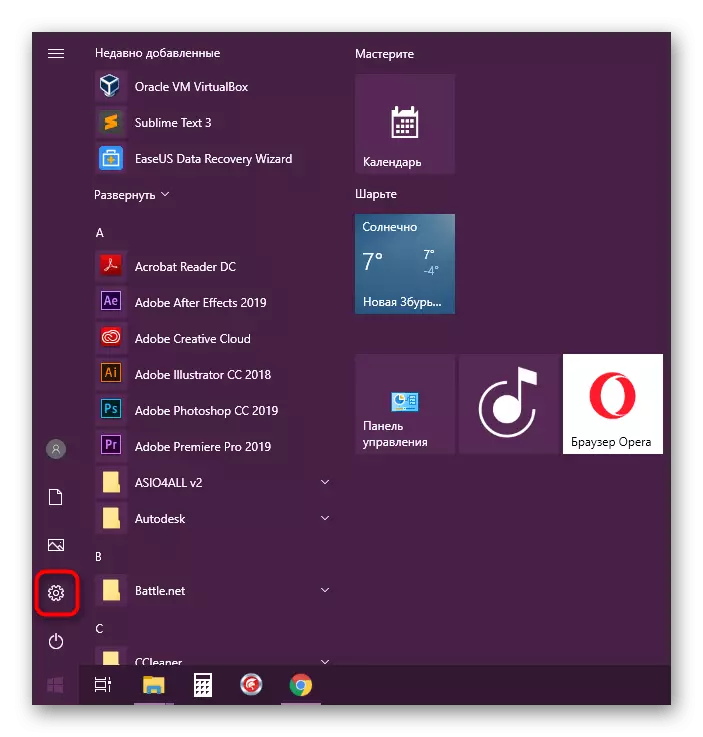
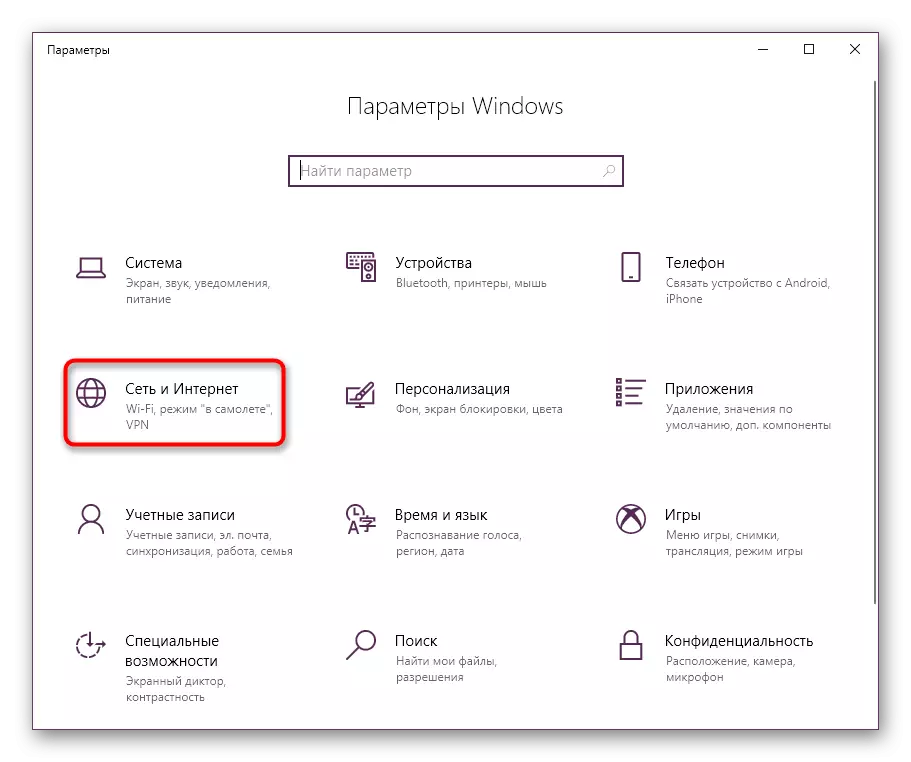
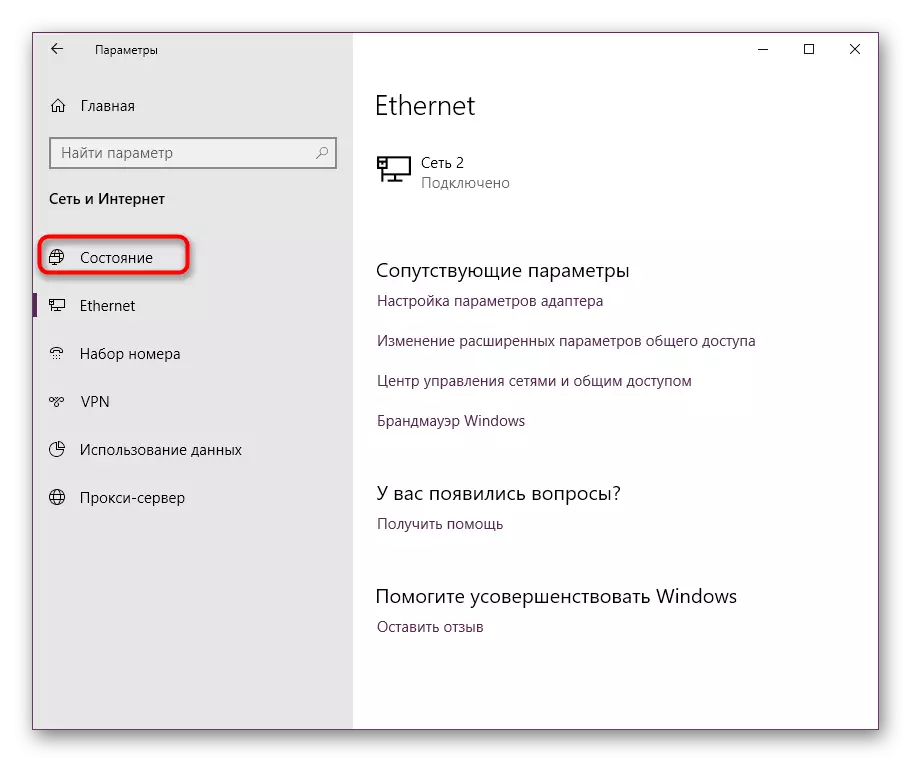
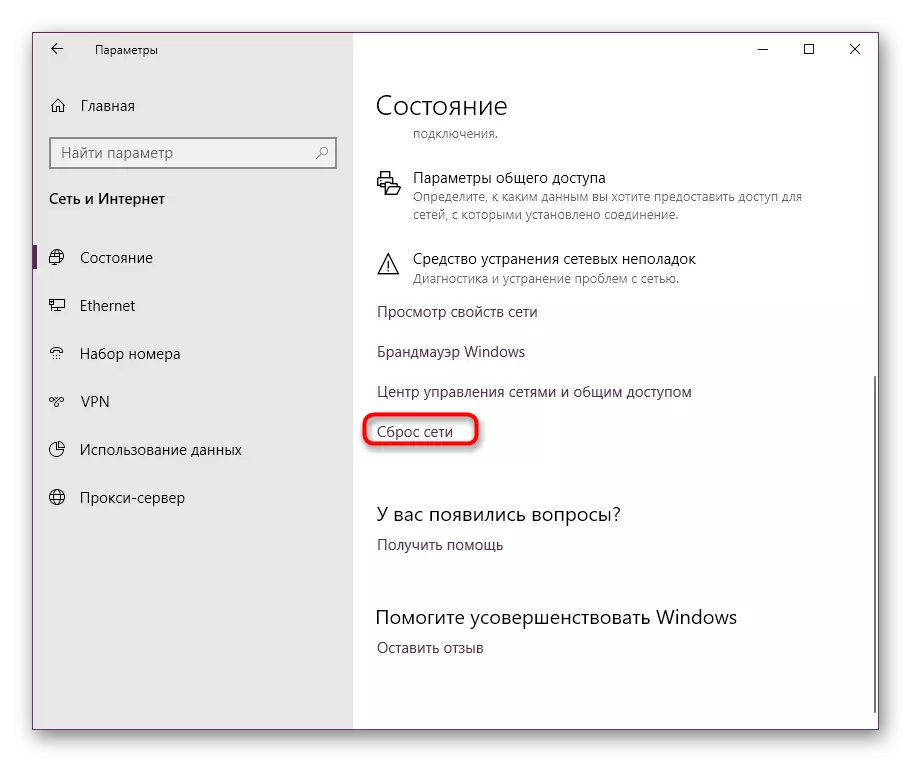
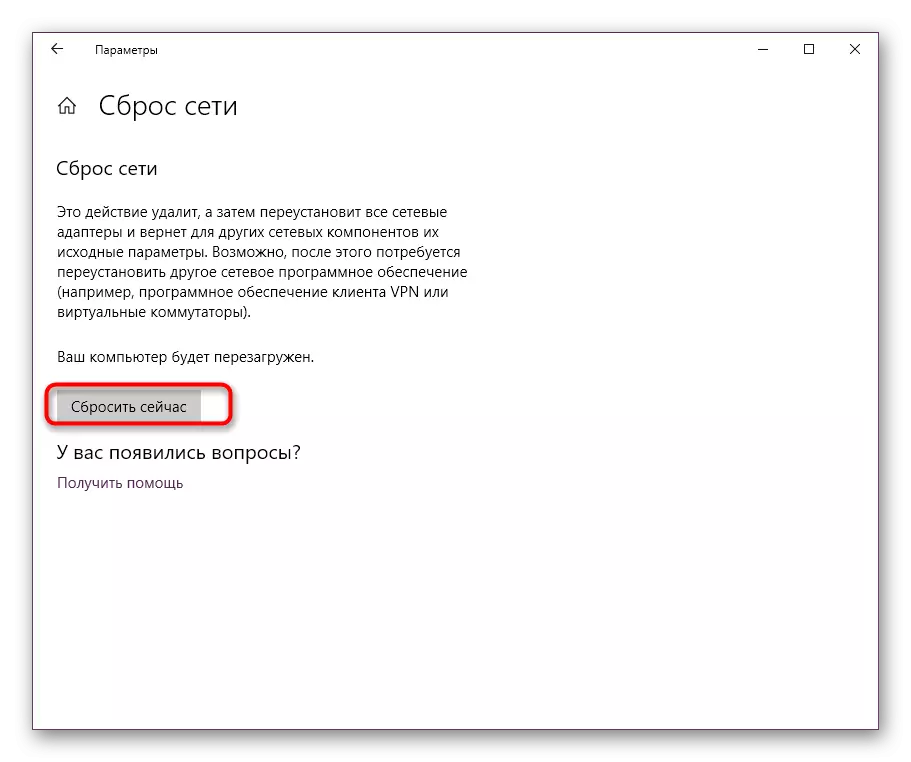
Усули 7: Бозгашт ба барқарор кардани файлҳои система
Усули паймоишии мақоми имрӯзаи мо ба барқарорсозии файлҳои система тавассути маблағҳое, ки дар OS сохта шудааст, дар назар дорад. Аввалин онҳо SFC номида мешаванд ва ба таври худкор санҷиш ва барқарор кардани объектҳои муайянро тафтиш ва барқарор мекунад. Ин маънои онро истифода баред, ки аз як навъи санҷиши санҷиши дигар, агар SFC хатогии худро хатм кардааст, истифода баред. Дар бораи ҳамаи ин ҳама чизҳоро дар шакли ҳадди аксари дар маводе, ки дар зер оварда шудааст, хонед. Агар баъзе файлҳо барқарор карда шаванд, тафтиш кунед, ки оё дастрасии дарвоза оғоз ёфт.
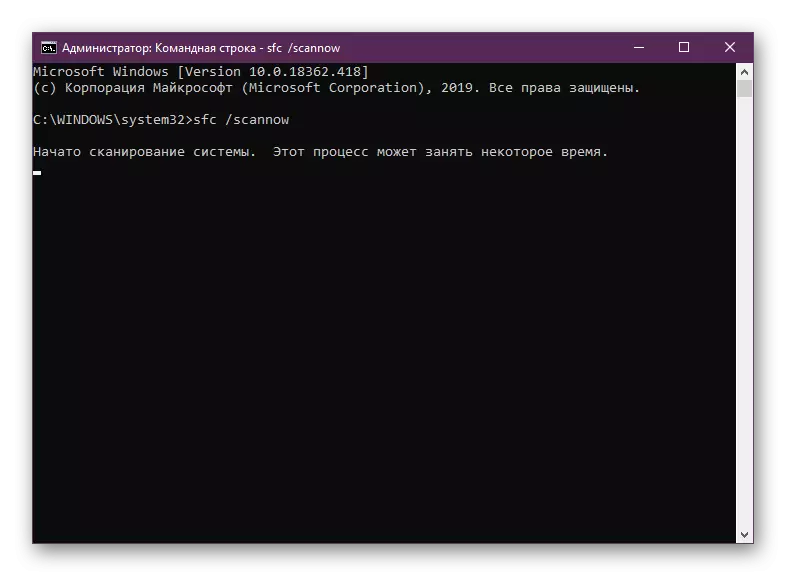
Муфассал: Истифода ва барқарорсозии санҷиши ягонаи система дар Windows 10
Усули 8: Барқарорсозии Windows
Дар охир, мо мехоҳем дар бораи барқарорсозии системаи амалиётӣ сӯҳбат кунем. Инро татбиқ кардан лозим аст, ки ҳеҷ чиз аз дар боло овардашуда ҳеҷ чиз натиҷаи дуруст овард. Эҳтимол дорад, ки мушкилиҳои пешфарз танҳо аз сабаби камбудиҳои бебозгашт сар карда шуданд. Сипас ислоҳи ин вазъ танҳо тавассути барқарорсозӣ ба танзимоти стандартӣ гузаронида мешавад. Инро муаллифи дигари вебсайти мо дар мақолаи навбатӣ навишта шудааст.
Муфассалтар: Мо Windows 10-ро ба ҳолати аввала бармегардонем
Акнун шумо дар бораи ҳама усулҳое медонед, ки ба шумо имкон медиҳад, ки шумо ба шумо имкон диҳед, ки бо нобаёнӣ ислоҳ кунед "дар он ҷо, ҳар як вариант сатҳи гуногуни самаранокӣ ва алгоритми амалро дорад. Онҳоро дар навбати худ истифода баред, то ба зудӣ ҳалли мувофиқро ёбед.
